Pomocne wskazówki dotyczące tworzenia filmów w zwolnionym tempie w iMovie
iMovie to świetny edytor wideo dostępny w każdym systemie operacyjnym iOS i Mac. Ta aplikacja jest do ściągnięcia za darmo i ma różne dostępne narzędzia, które są bardzo pomocne przy wprowadzaniu znaczących zmian w filmie, zwłaszcza gdy mówi o szybkości odtwarzania lub kręceniu filmu w zwolnionym tempie. Ponieważ ta aplikacja jest przyjazna dla użytkownika, trudno jest zrozumieć i użyć do wykonania spowolnienia, które chcesz zastosować w swoim filmie. Ale aby w pełni zrozumieć każdy szczegół, aby rób filmy w zwolnionym tempie w iMovie, przeczytaj ten artykuł i postępuj zgodnie z instrukcjami.
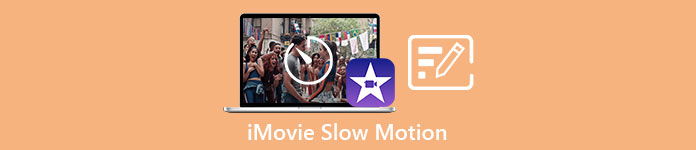
Część 1. Jak tworzyć filmy w zwolnionym tempie w iMovie za pomocą iPhone'a
Jak podano powyżej, iMovie działa tylko w systemach iOS, takich jak iPhone. Aby tworzyć najlepsze filmy w zwolnionym tempie za pomocą tej aplikacji, oto procedury, które wskażą Ci również, jak korzystać z tej aplikacji.
Krok 1. Na iPhonie lub iPadzie uruchom aplikację iMovie. ten Kontyntynuj przycisk zostanie wyświetlony, jeśli zostanie wyświetlony przegląd interfejsu użytkownika. Wybierz ikonę znaku + plus z Projektowanie aby edytować nowy klip wideo. Aby kontynuować, przejdź do Nowe projekty okno i wybierz Film.
Krok 2. Po wybraniu filmu z rolki aparatu i naciśnięciu Utwórz film na dole ekranu. Narzędzie prędkości, które wygląda jak prędkościomierz, można wykryć, dotykając klipu wideo na osi czasu, a następnie czekając na wyświetlenie narzędzi do edycji przed wybraniem jednej z opcji. Aby przewinąć klip wideo do przodu lub do tyłu, po prostu przesuń żółty dół Suwak w prawo lub w lewo. Możesz przyspieszyć elementy nawet dwa razy w stosunku do ich oryginalnego tempa lub spowolnić je do jednej ósmej ich pierwotnej prędkości.
Krok 3. W lewym górnym rogu ekranu telefonu naciśnij Gotowe kiedy wszystko jest gotowe. Aby zapisać ukończony film, kliknij Dzielić na dole strony i wybierz lokalizację do jej przechowywania.
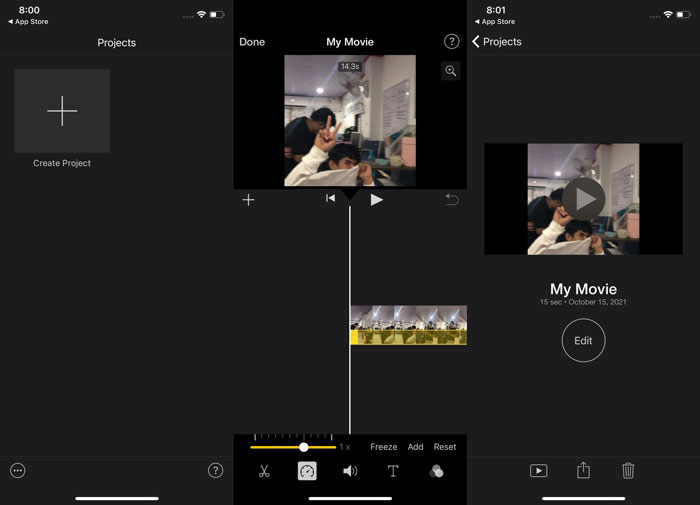
Część 2. Jak tworzyć filmy w zwolnionym tempie w iMovie za pomocą komputera Mac
iMovie jest również dostępny na Macu, umożliwiając tworzenie najdoskonalszych filmów w zwolnionym tempie w najprostszy możliwy sposób. Aby dowiedzieć się, jak osiągnąć ten rodzaj filmów, których pragniesz, oto kroki, które należy wykonać:
Krok 1. Zmień szybkość klipu w iMovie programu na komputerze Mac, zaznaczając go na osi czasu i zmieniając szybkość klipu.
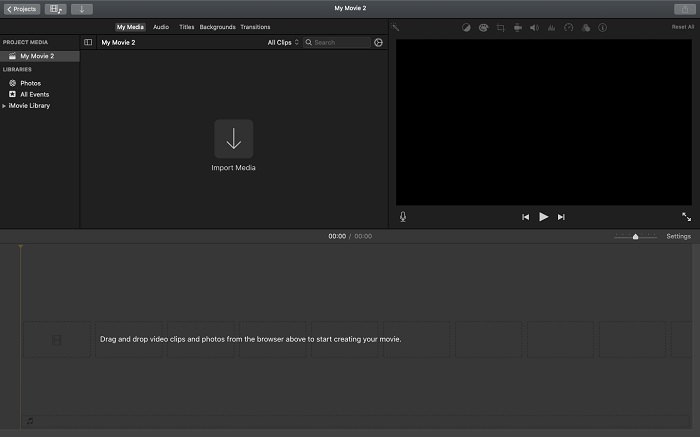
Krok 2. Dostęp do ustawień prędkości można uzyskać, klikając Prędkość przycisk znajdujący się w prawym górnym rogu ekranu. Aby dostosować prędkość pobierania, po prostu wybierz między niską a dużą szybkością za pomocą przycisku prędkości na pulpicie komputera.
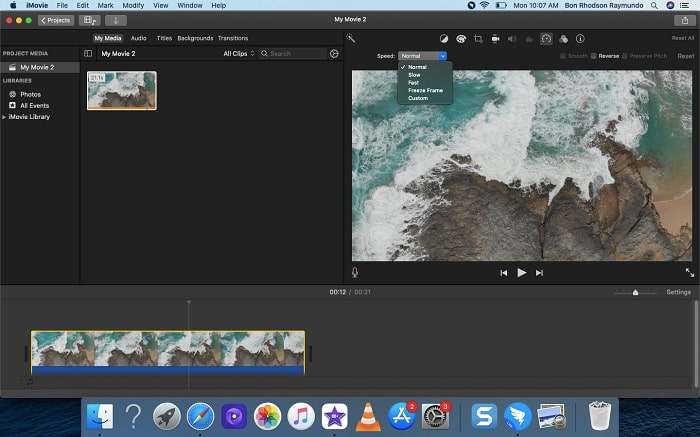
Krok 3. Aby zapisać plik na dysku twardym komputera, kliknij przycisk Wgrywać w prawym górnym rogu ekranu.
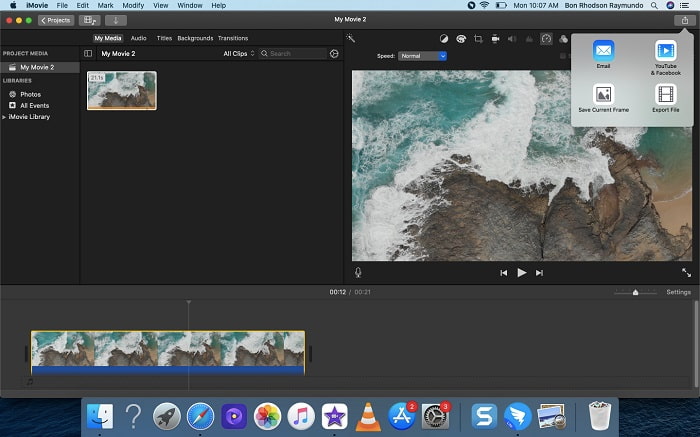
Część 3. Najlepsza alternatywa w tworzeniu filmów w zwolnionym tempie
Oprócz używania iMovie do tworzenia filmów w zwolnionym tempie, ta najlepsza alternatywa jest korzystna dla wszystkich użytkowników komputerów stacjonarnych / laptopów. Video Converter Ultimate to oprogramowanie, które można pobrać bezpłatnie zarówno w systemach operacyjnych Windows, jak i Mac. Jest dostępny w użyciu i ma przyjazny dla użytkownika interfejs, który zapobiega trudnościom w analizie narzędzi używanych do tworzenia filmów w zwolnionym tempie. Zawiera jedno z najlepszych narzędzi, kontroler prędkości wideo, którego możesz użyć do regulacji prędkości odtwarzania wideo, dzięki czemu możesz teraz zrobić wideo w zwolnionym tempie z normalnej prędkości wideo, którą masz. Aby dowiedzieć się więcej o tym, jak korzystać z tego oprogramowania w celu uzyskania pożądanego spowolnienia, oto kroki, które musisz znać:
Krok 1. Przed użyciem oprogramowania należy je najpierw pobrać, klikając łącze w dół poniżej, na podstawie Twojego systemu operacyjnego. Instalacja jest tak prosta, jak pobranie jej na pulpit i kliknięcie Zacząć teraz zacząć.
Darmowe pobieranieW systemie Windows 7 lub nowszymBezpieczne pobieranie
Darmowe pobieranieW przypadku systemu MacOS 10.7 lub nowszegoBezpieczne pobieranie
Krok 2. Po zakończeniu uruchamiania programu można zobaczyć funkcję Konwerter w głównym interfejsie oprogramowania. Następnie użyj Przybornik funkcja, aby znaleźć to, czego szukasz w tworzeniu filmów w zwolnionym tempie. Jeśli chcesz zmienić prędkość filmu lub po prostu nagrać film w zwolnionym tempie, wybierz Kontroler prędkości wideo z listy dostępnych narzędzi.
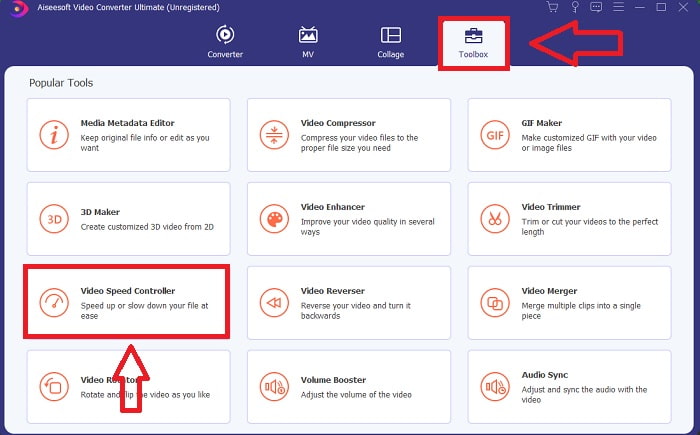
Krok 3. Po kontynuacji na ekranie komputera otworzy się kolejne okno. Aby rozpocząć edycję, kliknij znak plus +.
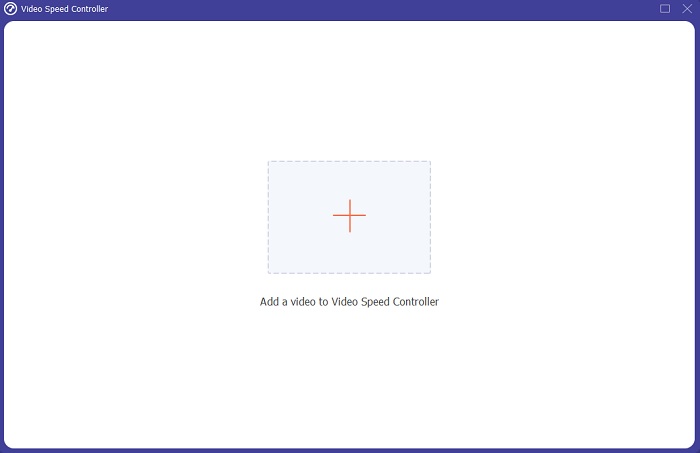
Krok 4. Aby rozpocząć edycję, wybierz, ile razy szybkość odtwarzania wideo zwiększy się lub zmniejszy podczas odtwarzania, aby zobaczyć, jak szybko lub wolno; to zdefiniuje efekt zwolnionego tempa, który zastosujesz do swojego filmu. Ponieważ robisz film w zwolnionym tempie, zmniejszysz prędkość, wybierając prędkość wideo poniżej średniej. Jeśli jesteś zadowolony z szybkości swojego filmu, możesz teraz dostroić jego jakość, zmieniając format, rozdzielczość, liczbę klatek na sekundę i tak dalej. Będziesz mieć również możliwość zmiany nazwy wyjścia wideo.
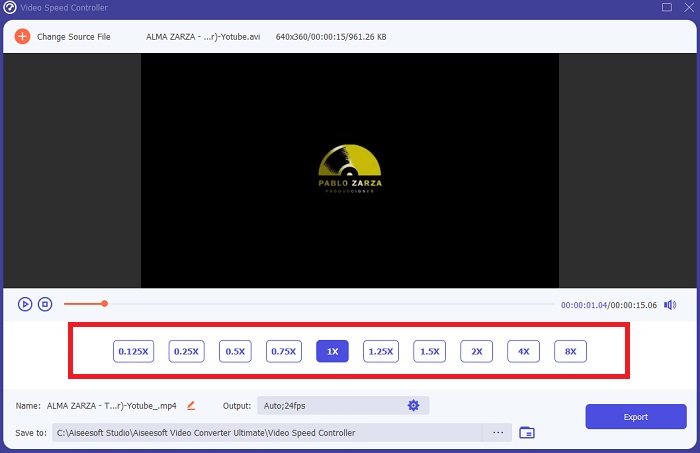
Krok 5. Kliknij Eksport i wybierz lokalizację w systemie plików komputera, aby zapisać swoją pracę.
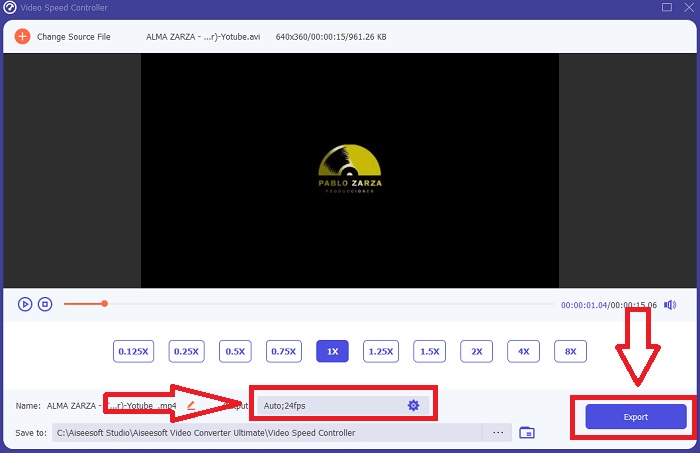
Związane z:
Część 4. Często zadawane pytania dotyczące tworzenia filmów w zwolnionym tempie w iMovie
Co jeśli iMovie nie działa?
Jeśli nie jest dostępna opcja, klip wideo nie jest wystarczająco długi, aby obsługiwać przyspieszone odtwarzanie. Możliwe też, że będziesz musiał przekonwertować swój film. Niektóre typy wideo, na przykład te nagrane telefonem iPhone lub w formacie H.264 kamerą Flip, muszą zostać przekonwertowane przed zmianą szybkości. W przeglądarce projektów kliknij i dwukrotnie kliknij plik wideo, aby go otworzyć. Jeśli w otwartym inspektorze zobaczysz przycisk Konwertuj cały klip, zaznacz go. Powtórz klip, a następnie kontynuuj proces zwolnionego tempa / szybkiego przewijania do przodu.
Czy możesz spowolnić film poklatkowy w iMovie?
Nagranie poklatkowe rozpocznie się natychmiast po zwolnieniu przycisku migawki w celu zakończenia nagrywania. Suwak szybkości poklatkowej znajduje się na samym dole ekranu. Gdy zatrzymasz nagrywanie z wciśniętym przyciskiem migawki, film poklatkowy rozpocznie się automatycznie. Suwak szybkości poklatkowej znajduje się na samym dole ekranu.
Jak spowalniasz filmy na Youtube?
Odtwórz wideo w aplikacji YouTube, znajdź ikonę koła zębatego lub określaną jako ikona ustawień. Kliknij opcję Szybkość odtwarzania i wybierz opcje powyżej normalnej szybkości, aby rozpocząć spowalnianie odtwarzanego wideo.
Wniosek
Podsumowując, iMovie to świetny edytor wideo, który jest dostępny tylko w systemach operacyjnych iOS i Mac. Ale co, jeśli używasz systemu Windows do nagrywania filmu w zwolnionym tempie? Zalecamy używanie Video Converter Ultimate aby osiągnąć pożądany film w zwolnionym tempie. To oprogramowanie jest dostępne w systemach Windows i Mac. Ponadto jest bezpłatny i zawiera wiele narzędzi do edycji wideo. Zawiera również narzędzie używane zwłaszcza do dostosowywania prędkości odtwarzania, co skutkuje filmami w zwolnionym tempie. Oprócz polecanych narzędzi obsługuje również różne formaty wideo, dzięki czemu nie będziesz mieć trudności z konwersją wideo.



 Video Converter Ultimate
Video Converter Ultimate Nagrywarka ekranu
Nagrywarka ekranu


